Posso fazer backup do Time Machine para o disco externo NTFS? O Time Machine é uma ferramenta poderosa de backup para os usuários de Mac e hoje aprenderemos como habilitar o drive NTFS para backup do Time Machine.
Como todos sabemos, Time Machine pode fazer automaticamente o backup de seus dados no Mac se você possuir um drive USB ou outros drives externos. E por padrão, o Time Machine requer um drive formatado com HFS+(Mac OS Extended) ou APFS(Apple File System).
Portanto, se você tiver um drive formatado em NTFS e deseja usá-lo no Time Machine, como usar um drive NTFS para o Time Machine? Neste guia, iremos orientá-lo através do processo passo a passo.

Por que não consigo fazer o Time Machine para o drive NTFS?
Infelizmente, não é possível usar o Time Machine diretamente com um drive externo NTFS no macOS, porque o NTFS é um sistema de arquivos usado principalmente pelo Windows. Seu Mac só pode ler o drive NTFS, mas não pode gravar arquivos ou usá-lo completamente. Saiba mais em formatos de disco para o Time Machine.
Assim, mesmo que você monte o drive NTFS no Mac, não poderá ver a opção Configurar Disco no Time Machine.
No uso posterior, se você continuar a usar o drive NTFS, você pode usar drivers NTFS para Mac como iBoysoft NTFS para Mac, que permite acesso de leitura e gravação a drives NTFS no Mac.
Agora vamos passar para como usar o drive NTFS para o Time Machine.
Como fazer o backup do Time Machine para o drive NTFS?
Há duas maneiras indiretas de fazer backup do Time Machine para o drive externo NTFS, você pode formatá-lo para outros sistemas de arquivos ou configurar um Armazenamento Conectado à Rede no Mac, por favor siga o:
Reformatar o drive NTFS
Os sistemas de arquivos APFS ou HFS+(Mac OS Extended) são os formatos recomendados para um drive de backup do Time Machine. exFAT ou FAT32 também podem ser suportados no Time Machine, mas o Time Machine pode solicitar que você os formate para APFS/HFS+.
Lembre-se de que a formatação apagará todos os dados na unidade, portanto, certifique-se de fazer backup de quaisquer arquivos importantes antes de prosseguir.
- Launchpad > Outros > Utilitário de Disco. (Ou Finder > Aplicativos > Utilitários > Utilitário de Disco.)
- Conecte a unidade NTFS ao seu Mac.
- Clique na unidade NTFS.
- Escolha Apagar no menu superior.
- Renomeie a unidade e escolha o formato desejado (APFS será melhor) e depois escolha Partição GUID Mac como o Esquema.
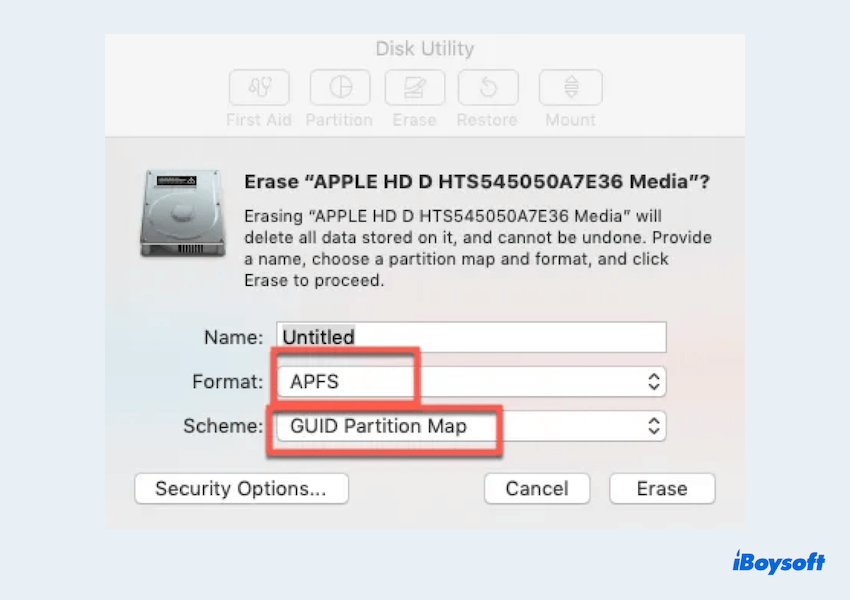
- Clique em Apagar.
Após terminar a formatação, você terá uma unidade formatada em APFS. Em seguida, você pode configurar a unidade para backup do Time Machine.
Aplicar para NAS
Usar Armazenamento Conectado à Rede (NAS) com sua unidade NTFS para configurar um backup do Time Machine é outra maneira, mas um pouco difícil. Aqui está um guia sobre como ativar o Time Machine para um HDD USB com NTFS em um NAS:
- Escolha um NAS com suporte ao Time Machine. (Nem todos os NAS suportam, você deve verificar.)
- Conecte a unidade NTFS ao NAS.
- Acesse as configurações ou interface de administração do dispositivo NAS digitando seu endereço IP em um navegador da web.
- Procure pelas opções de sua unidade NTFS e siga o processo de configuração.
- Finder > Conectar ao Servidor > Digite o endereço IP desejado > Conectar.
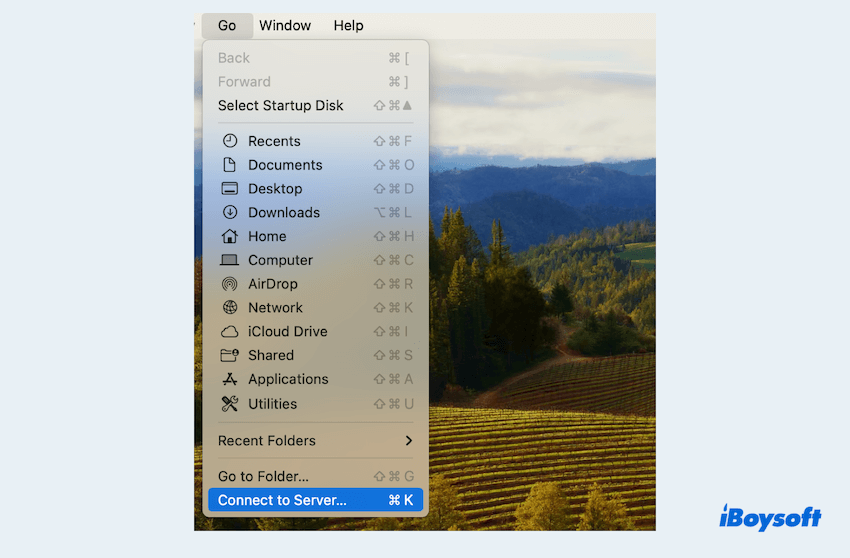
- Finder > Aplicativos > Time Machine > Configurar o Time Machine > Adicionar Disco de Backup > Configurar Disco > Escolha seu dispositivo NAS como o backup.
Seguindo essas maneiras, você pode utilizar efetivamente uma unidade formatada em NTFS com reformatação/um NAS para backups do Time Machine, garantindo a segurança e acessibilidade de seus dados importantes no Mac.
Perguntas frequentes sobre backup do Time Machine para unidade externa NTFS
- QO Time Machine pode usar disco NTFS?
-
A
Não, o Time Machine não pode usar um disco formatado em NTFS para backups diretamente. Ele requer um disco formatado como Mac OS Extended (HFS+) ou APFS.
- QQual formato utilizar para backup do Time Machine em disco externo?
-
A
Os formatos mais adequados para um disco de backup do Time Machine são discos APFS ou APFS criptografados. Além disso, o Time Machine continua a habilitar backups em discos formatados em Mac OS Extended (com diário), Mac OS Extended (sensível a maiúsculas e minúsculas, com diário) e formatos Xsan.
- QComo transferir backups do Time Machine para um disco externo?
-
A
Para transferir backups do Time Machine para um disco externo, conecte o novo disco e use a opção "Transferir Backup" nas configurações do Time Machine.